Подключите ваш сайт к учётным записям на платформах социальных сетей и автоматически делитесь в них своими записями. В этом руководстве рассказывается, как делиться записями в социальных сетях с помощью Jetpack Social (ранее известного как Publicize).
В этом руководстве
Чтобы подключить свой сайт к социальным сетям, выполните следующие действия.
- Откройте консоль вашего сайта.
- В настройках слева перейдите в раздел Инструменты → Маркетинг.
- Перейдите на вкладку Подключения, чтобы найти список доступных для подключения служб.
- Затем рядом с нужной социальной сетью нажмите кнопку «Подключиться» и следуйте инструкциям на экране. Ниже в этом руководстве приводятся подробные инструкции по каждой социальной сети.
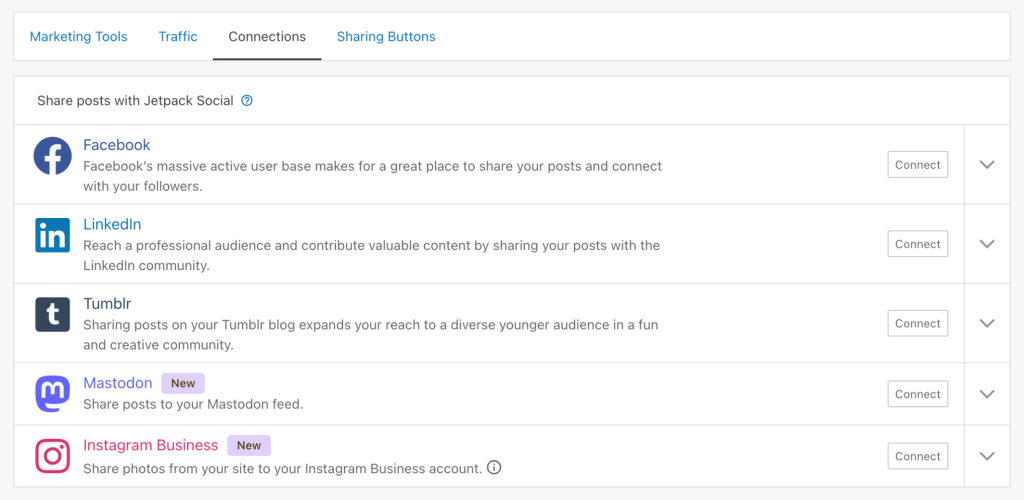
После подтверждения подключения к любой из этих служб функция автоматической публикации на этой платформе будет включена. При следующей публикации записи на WordPress вы увидите панель «Поделиться этой записью», прежде чем подтвердить, что хотите опубликовать запись.
Здесь будут перечислены все подключённые службы. Вы также можете выборочно включать и отключать сети, чтобы не делиться записями именно в них.
По умолчанию записи отображаются вместе с заголовком записи. Вы можете изменить это на пользовательское сообщение, введя новый текст в поле Сообщение.
Настроить его можно в любое время, для чего нажмите на значок Jetpack в правом верхнем углу экрана редактирования записи (он выглядит как зелёный круг с молнией внутри).
После публикации записи в блоге она будет автоматически опубликована в подключённых социальных сетях. Вы также можете вернуться сюда, чтобы снова поделиться записью в социальных сетях.
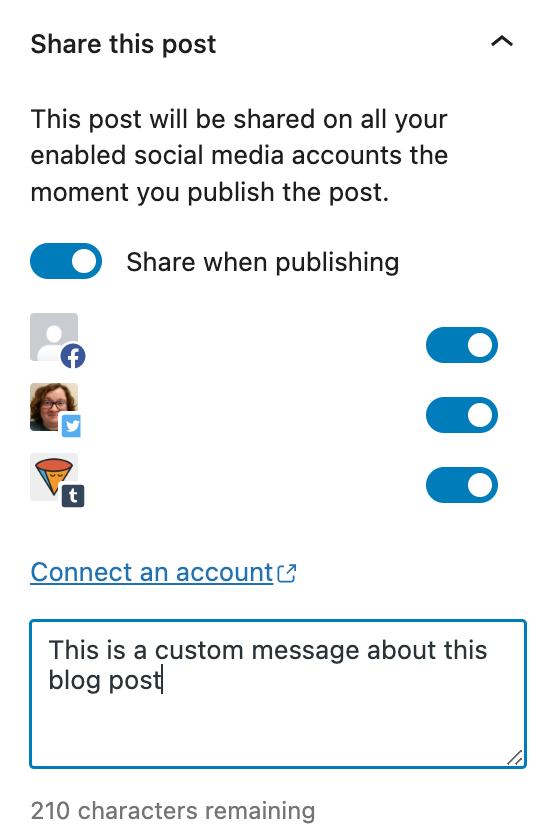
Подключитесь к общедоступной странице Facebook, которую вы используете для своего бизнеса, организации или бренда. Обратите внимание, что Facebook не поддерживает автоматическую публикацию в личных профилях Facebook, а только на общедоступных страницах.
Чтобы автоматически делиться на странице Facebook записями, опубликованными на вашем веб-сайте, выполните следующие действия.
- На консоли откройте Инструменты → Маркетинг → Подключения.
- Нажмите кнопку Подключиться рядом с обозначением сети Facebook.
- Откроется всплывающее окно. Выполните в нем вход в Facebook.
- Следуйте указаниям запросов:
- Если у вас есть несколько страниц Facebook, выберите, на какой из них будут публиковаться записи вашего блога. Одновременно можно подключить только одну страницу Facebook.
- Одобрите разрешения.
- Нажмите ОК.
- Вы вернётесь на WordPress.com, и появится другое всплывающее окно, где нужно будет подтвердить подключение вашей учётной записи.
- Чтобы завершить подключение, нажмите кнопку Подключить.
Чтобы узнать, как управлять изображением, выбранным Facebook, с помощью ссылок, которыми вы делитесь, перейдите в руководство по постерам изображений на Facebook.
Иногда связь между Facebook и WordPress.com может прерываться. Большинство проблем можно решить, выполнив следующие действия.
- На консоли откройте Инструменты → Маркетинг → Подключения.
- Нажмите кнопку Отключить рядом со страницей Facebook, которую вы хотите отключить.
- Перезагрузите экран и убедитесь, что теперь кнопка отображает надпись Подключить, но не открывайте эту ссылку.
- Войдите в вашу учётную запись Facebook. Перейдите на страницу Настройки учётной записи Facebook → Бизнес-интеграция, открыв эту страницу по ссылке Настройки бизнес-интеграции.
- Чтобы удалить приложение Jetpack, нажмите кнопку Удалить рядом с ним. Если в списке нет приложения Jetpack, пропустите этот шаг.
- Вернитесь в свою учётную запись WordPress.com в разделе Инструменты → Маркетинг → Подключения. Для повторного подключения выполните следующие действия.
В связи с внесенными X изменениями нам пришлось прекратить подключение к X. Однако вы по-прежнему можете делиться своими записями на платформе X вручную, вставив ссылку на запись в новый твит.
Чтобы найти ссылку на свою запись, зайдите на открытую страницу и скопируйте URL-адрес из адресной строки браузера. Или на консоли перейдите в меню Записи и выберите опцию Копировать ссылку.
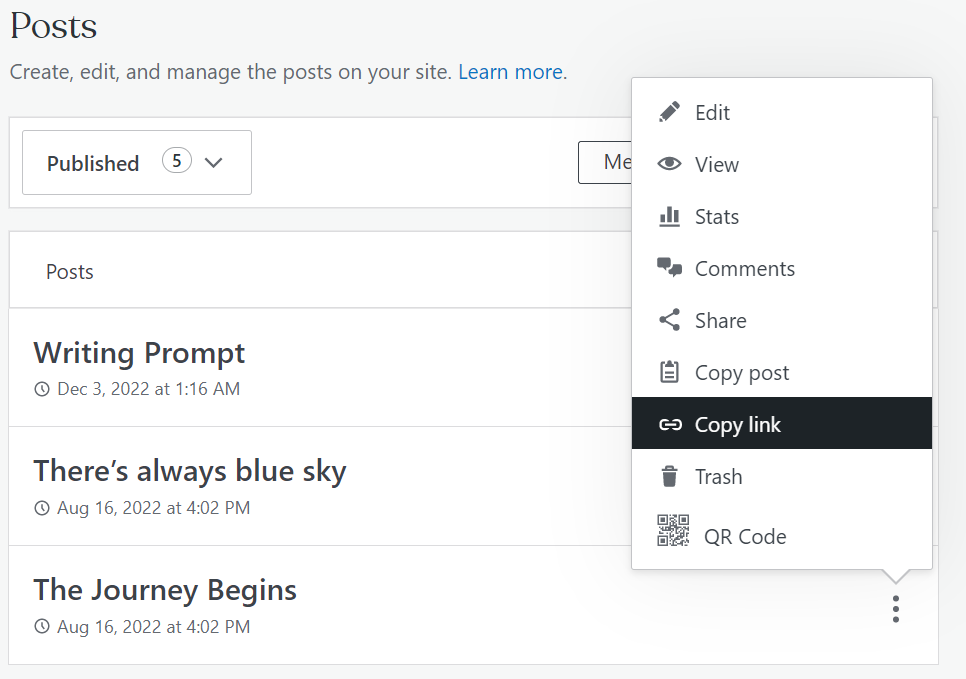
Чтобы подключить к вашему сайту профиль LinkedIn (страницы компаний не поддерживаются) и автоматически делиться записями со своими контактами, выполните следующие действия.
- На консоли откройте Инструменты → Маркетинг → Подключения.
- Нажмите кнопку Подключиться рядом со значком LinkedIn.
- В новом окне, которое откроется:
- Войдите в свою учётную запись LinkedIn.
- Подтвердите подключение к WordPress.com, нажав кнопку Разрешить.
- После возврата на WordPress.com появится другое всплывающее окно с просьбой подтвердить подключение. Нажмите кнопку Подключиться.
Чтобы узнать, как управлять выбранным LinkedIn изображением с помощью ссылок, которыми вы делитесь, перейдите в наше руководство по постерам изображений LinkedIn.
Иногда связь между LinkedIn и WordPress.com может прерываться. Большинство проблем можно решить, выполнив следующие действия.
- Войдите в свою учётную запись WordPress.com.
- На консоли откройте Инструменты → Маркетинг → Подключения.
- Нажмите Отключить рядом с учётной записью LinkedIn, которую вы хотите отключить.
- Перезагрузите страницу и убедитесь, что теперь кнопка отображает надпись Подключиться.
- Очистите файлы cookie браузера, чтобы удалить файлы cookie, установленные LinkedIn.
- Вернитесь в свою учётную запись WordPress.com в разделе Инструменты → Маркетинг → Подключения. Для повторного подключения выполните следующие действия.
Чтобы подключить к своему сайту блог Tumblr и автоматически публиковать в нём записи, выполните следующие действия.
- На консоли откройте Инструменты → Маркетинг → Подключения.
- Нажмите кнопку Подключиться рядом со значком Tumblr.
- В новом окне, которое откроется:
- Войдите в свою учётную запись Tumblr.
- Подтвердите подключение к WordPress.com, выбрав Разрешить.
- После возврата на WordPress.com появится другое всплывающее окно для подтверждения учётной записи, которую вы хотите подключить. Нажмите Подключиться.
Tumblr отображает изображение, если оно вставлено в первые 256 символов записи.
Чтобы подключить к своему сайту профиль Mastodon и автоматически публиковать в нём записи, выполните следующие действия.
- На консоли откройте Инструменты → Маркетинг → Подключения.
- Нажмите кнопку Подключиться рядом со значком Mastodon.
- Откроется новое окно, в котором:
- Войдите в вашу учётную запись Mastodon.
- Подтвердите подключение к WordPress.com, выбрав Разрешить.
- После возврата на WordPress.com появится другое всплывающее окно для подтверждения учётной записи, которую вы хотите подключить. Нажмите Подключиться.
Вы можете подключить бизнес-аккаунт Instagram к своему сайту, чтобы записи автоматически публиковались в Instagram. Если у вас нет бизнес-аккаунта Instagram, см. справочное руководство Instagram здесь.
Чтобы автоматически публиковать записи на веб-сайте в бизнес-аккаунте Instagram, выполните следующие действия.
- На консоли откройте Инструменты → Маркетинг → Подключения.
- Нажмите кнопку Подключиться рядом со значком бизнес-аккаунта Instagram.
- В новом открывшемся окне подключите свой бизнес-аккаунт Instagram, используя соответствующую учётную запись Facebook.
- Войдите в соответствующую учётную запись Facebook.
- Нажмите «Продолжить», если вы уже подключены к соответствующей учётной записи Facebook.
- Выберите страницу Facebook, подключённую к вашему бизнес-аккаунту Instagram, и нажмите Далее.
- Выберите разрешения, которые хотите предоставить WordPress.com, и нажмите Готово. (Рекомендуем включить все разрешения, чтобы автоматическая публикация работала правильно.)
- На следующем экране нажмите OK для подтверждения, а затем нажмите Подключиться.
Хотите поделиться своими записями в другой социальной сети? Такие популярные социальные сети, как Instagram (кроме бизнес-аккаунтов Instagram) и Pinterest, не поддерживают автоматическую публикацию. Если ситуация поменяется, мы сможем добавить поддержку для других социальных сетей. А пока вы можете перейти по следующим ссылкам, чтобы узнать, как интегрировать веб-сайт с Instagram и Pinterest.
После добавления нового подключения администраторы сайта могут сделать его глобальным. Это означает, что им сможет также пользоваться любой другой пользователь вашего сайта, имеющий возможность публиковать сообщения (администраторы, редакторы и авторы).
Чтобы сделать подключение доступным для всех пользователей сайта, установите флажок Подключение доступно всем администраторам, редакторам и авторам.
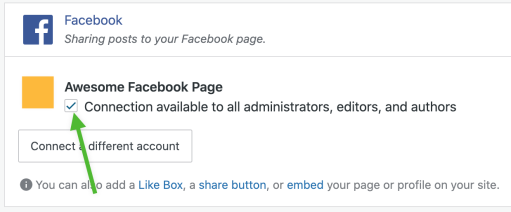
Другие администраторы WordPress.com, редакторы или авторы на сайте также могут настраивать собственные подключения к социальным сетям в дополнение к вашему подключению.
Если вы опубликовали запись, но она не была опубликована в подключённых социальных сетях, возможны следующие причины.
- Запись, публикацию которой вы запланировали, появится на сайте только в момент её фактической публикации.
- Если перевести запись в статус черновика и затем попытаться повторно её опубликовать, она не будет опубликована ещё раз. Чтобы снова поделиться записью на платформах социальных сетей, изучите этот раздел.
- Если вам не удаётся отправить свои записи в социальную сеть, то во многих случаях для устранения проблемы достаточно отключить сеть, а затем повторно её подключить. Описание процедуры повторного подключения для разных соцсетей см. выше. После подключения или повторного подключения соцсетей можно опубликовать новую запись, чтобы проверить функцию автоматической публикации.
- Статические страницы и настраиваемые типы записей публиковаться не будут. Если вы работаете на сайте с поддержкой плагинов, вы можете использовать плагин Jetpack Social, чтобы включить поддержку настраиваемых записей, таких как «Портфолио», «Отзывы» и продукты WooCommerce.
- Если над сайтом работают несколько пользователей, может потребоваться установить флажок
Подключение доступно всем администраторам, редакторам и авторамна странице «Подключения».
Если вы автоматически делитесь своей записью с другой онлайн-службой, то ваша информация может регулироваться условиями использования другой социальной сети. Условия использования или руководства по содержимому других онлайн-служб могут отличаться от условий предоставления услуг WordPress.com. Зачастую эти условия предоставляют для услуги более широкие права на содержимое, публикуемое пользователем, чем права, которые мы (Automattic) устанавливаем для содержимого, публикуемого на WordPress.com.